标签:恢复 img conf 安装文件 生成 挂载 保存 security kdump
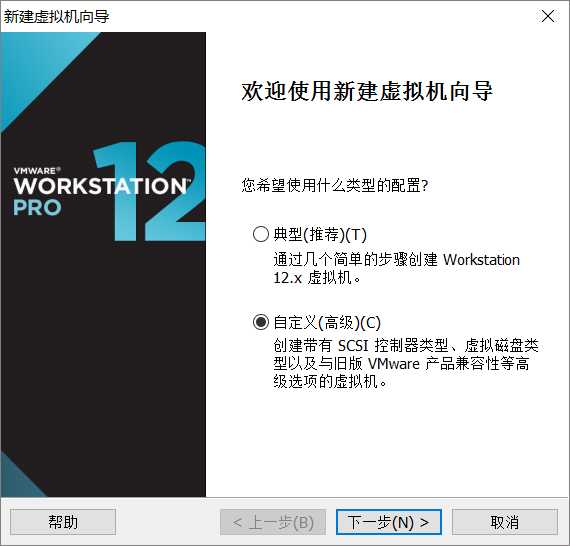
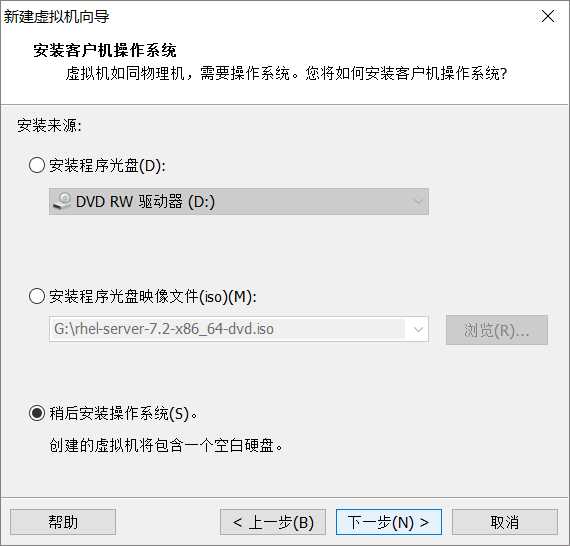
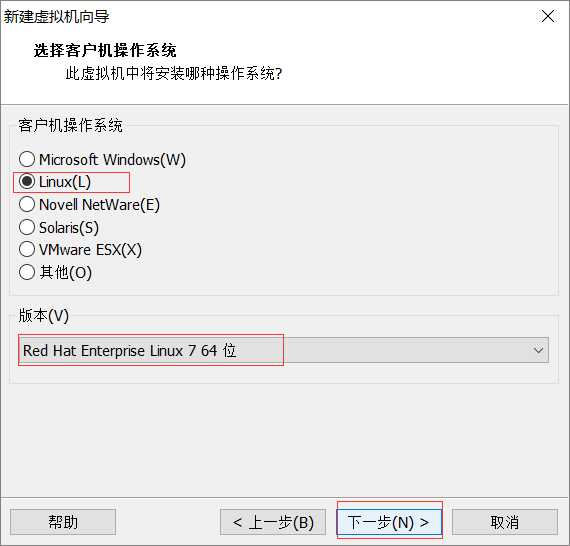
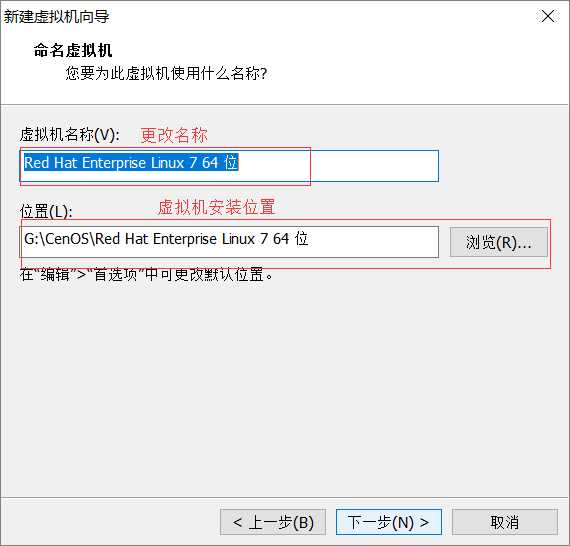
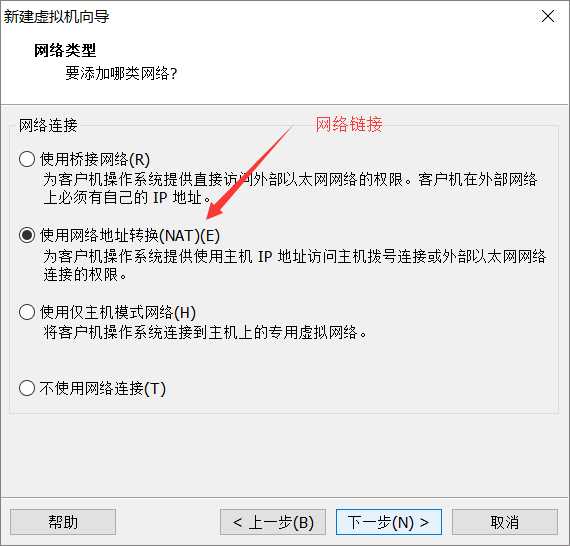
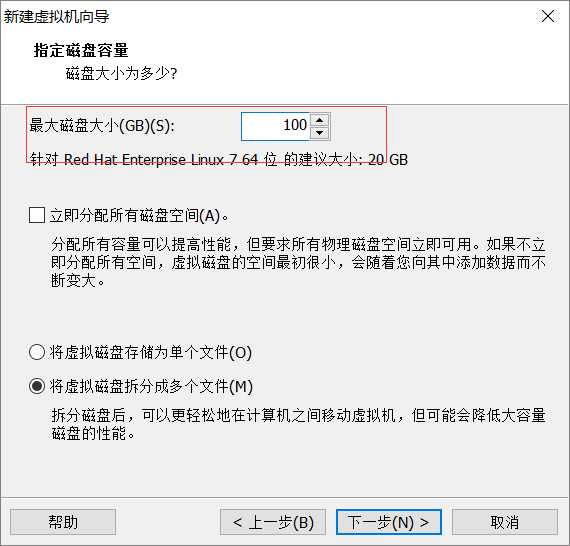
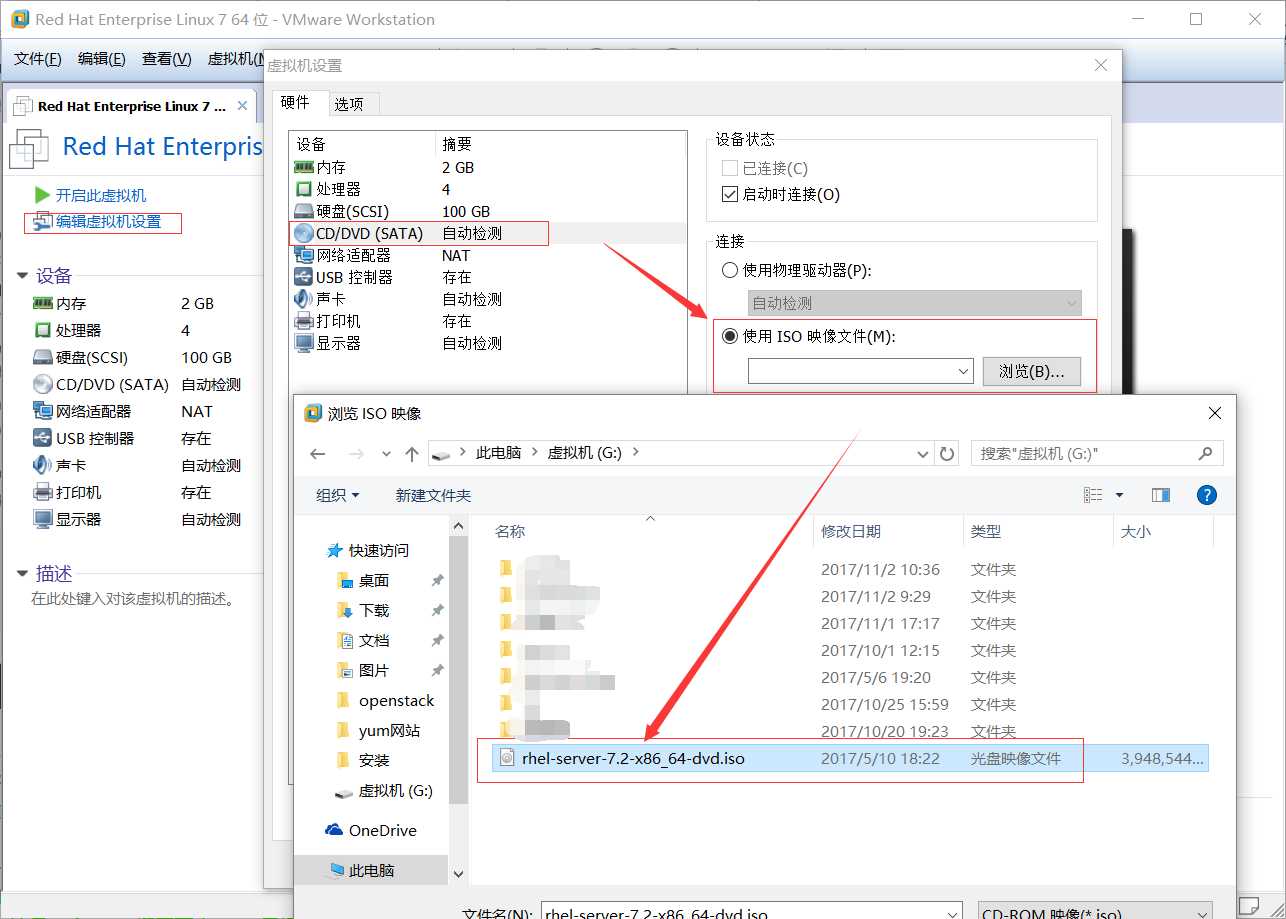
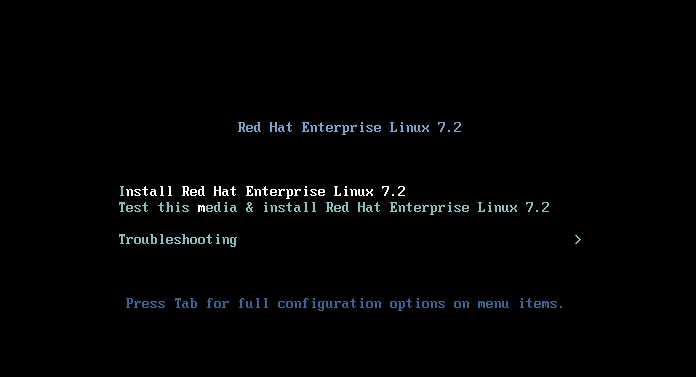
Install Red Hat EnterpriseLinux 7.2 安装RHLE7.2 操作系统
Test this edia & install RedHat Enterprise Linux 7.2 测试安装文件并安装RHLE7.2 操作系统
Troubleshooting 修复故障
回车进入下面的界面--按回车开始安装
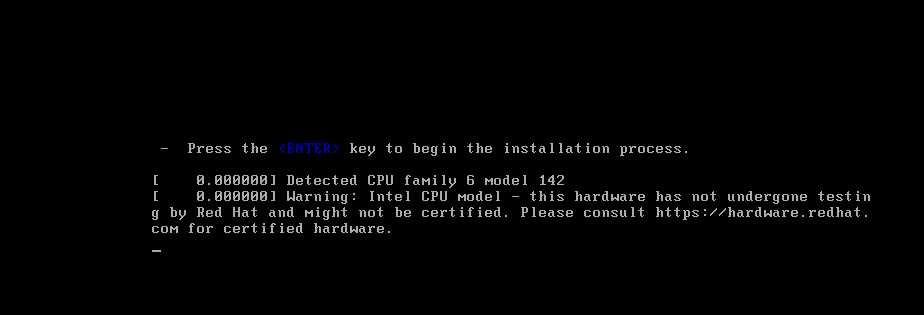
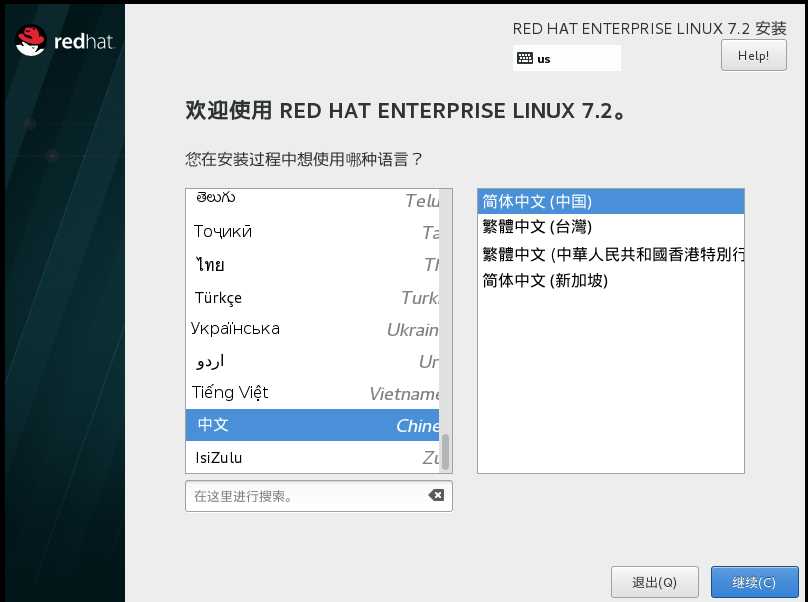
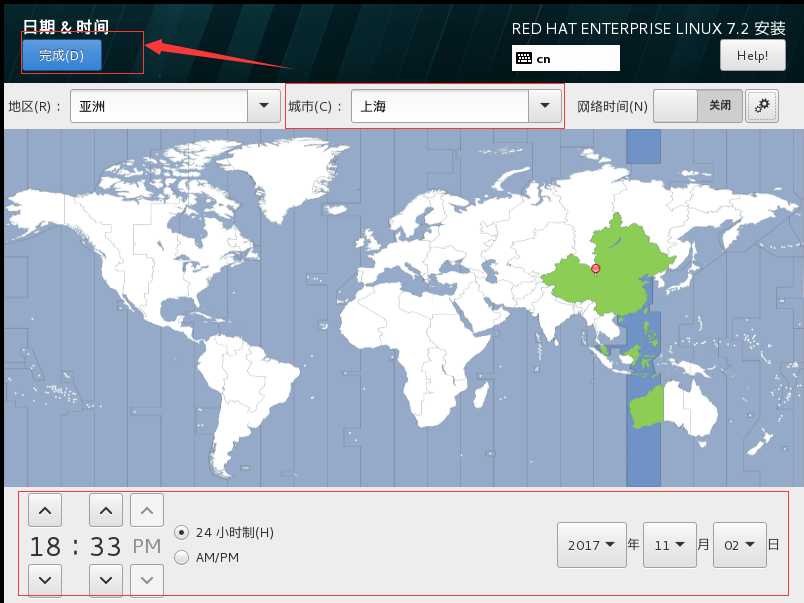
单击“+”按钮 添加新的键盘布局方式
选中要添加的语言--点击添加
添加完成后单击完成按钮
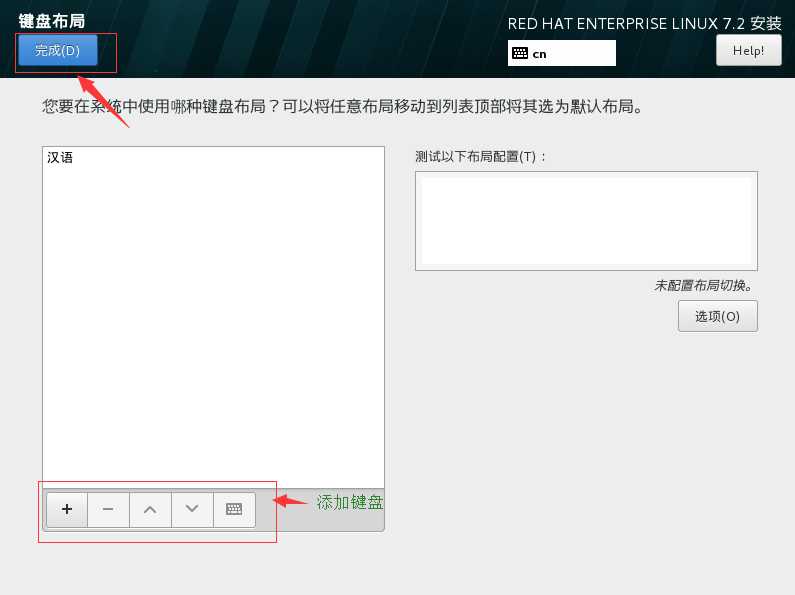
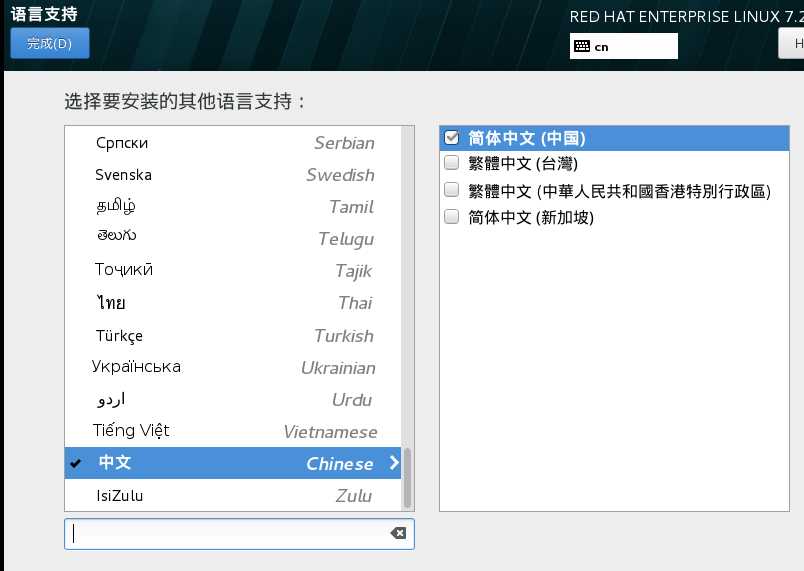
Default
#默认策略,隐式XCCDF概要文件。通常情况下,默认不包含规则
Standard System Security Profile
#标准系统安全性配置文件,这个概要文件包含规则,以确保标准安全基地RHEL7系统
Draft PCI-DSS v3 Control Baseline for RedHat Enterprise Linux 7
#草案PCI-DSS v3控制基线RHEL7,这是一个概要草案PCI-DSS v3
Red Hat Corporate Profile for Certified Cloud Providers (RH CPCP)
#云提供商RHEL概要(CPCP),这是一个SCAP概要草案RHEL云提供商
Common Profile for General-Purpose Systems
#常见的通用概要文件系统,这个概要文件包含项目普遍通用的桌面和服务器安装
Pre-release Draft STIG forRed Hat Enterprise Linux 7 Server
#RHEL7的预发布草案,这个概要文件在国防部正在开发共识模型成为STIG配合DISA无线光通信
我们这里选择default(默认)策略即可,通过select profile进行选择,单击完成
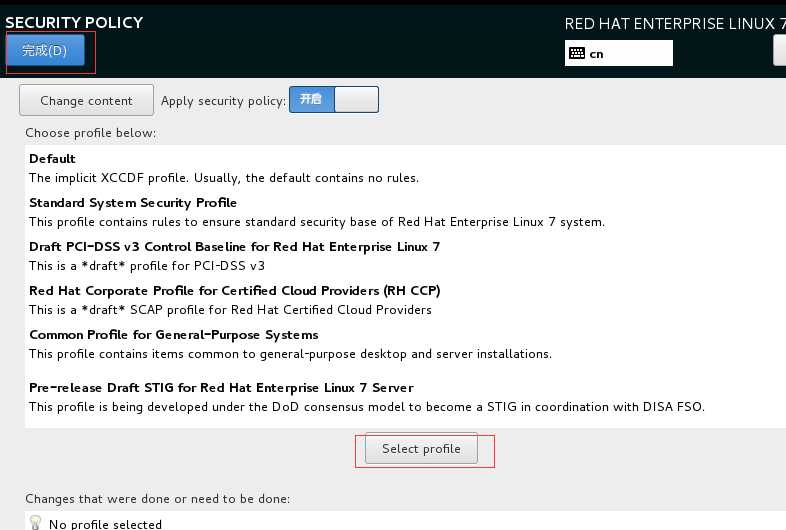
单击验证(验证光盘或者镜像是否完整,防止安装过程中出现软件包不完整导致无法安装)
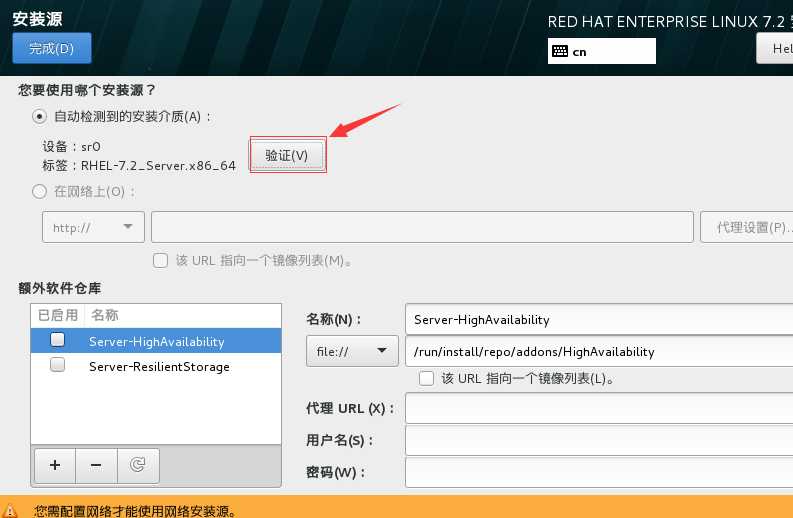
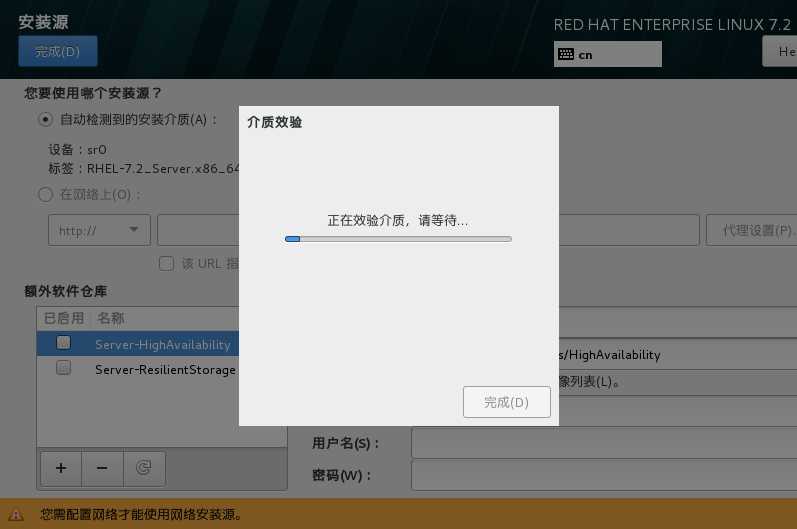
选择额外的软件仓库,可以在安装时检测是否有更新的软件包
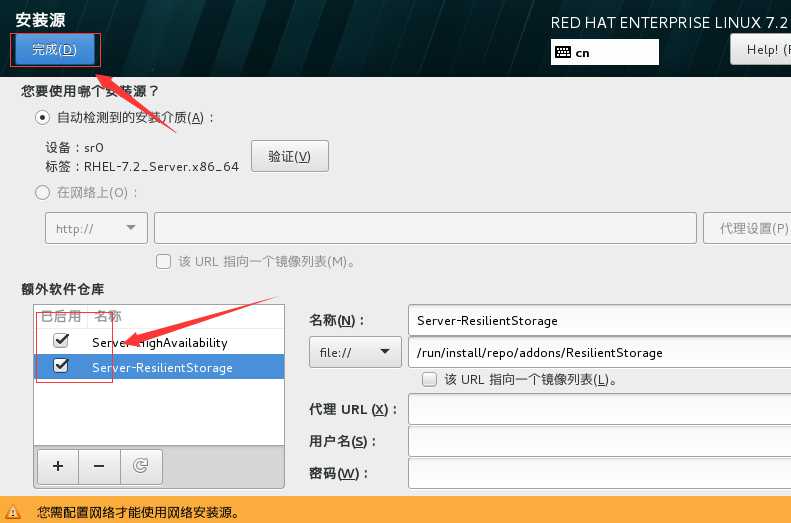
初学者建议选择带图形界面的,同时把开发工具相关的软件包也安装上,然后单击完成
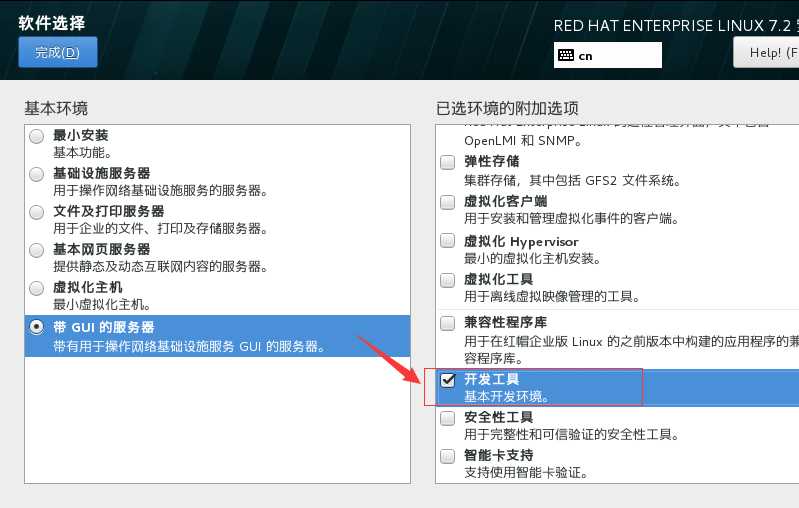
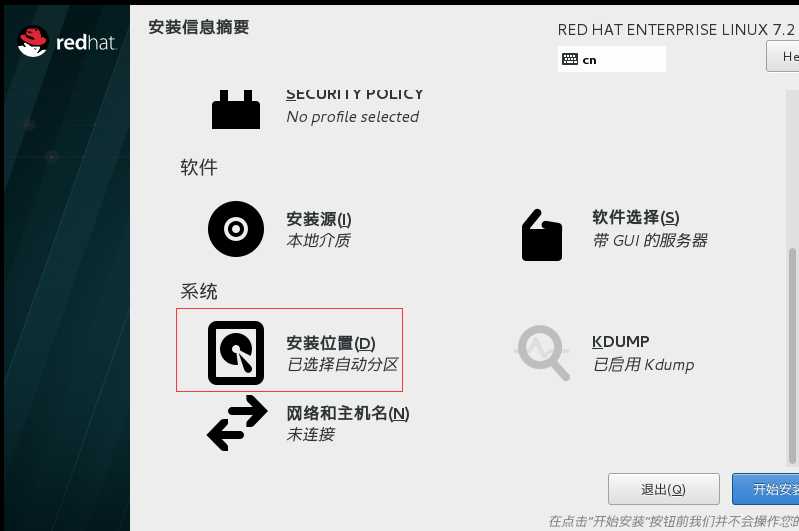
kdump是一个内核崩溃转存机制,直接选择关闭即可,然后单击完成
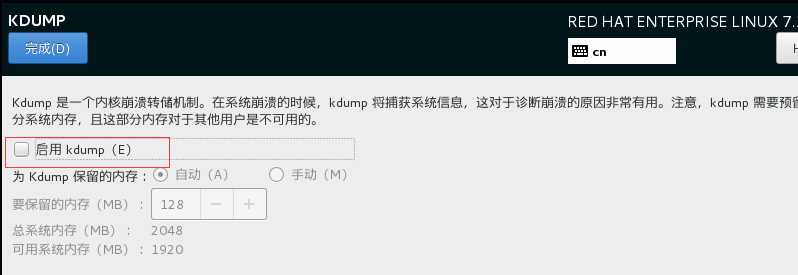
开启以太网连接,选择自动获取IP或者手动配置
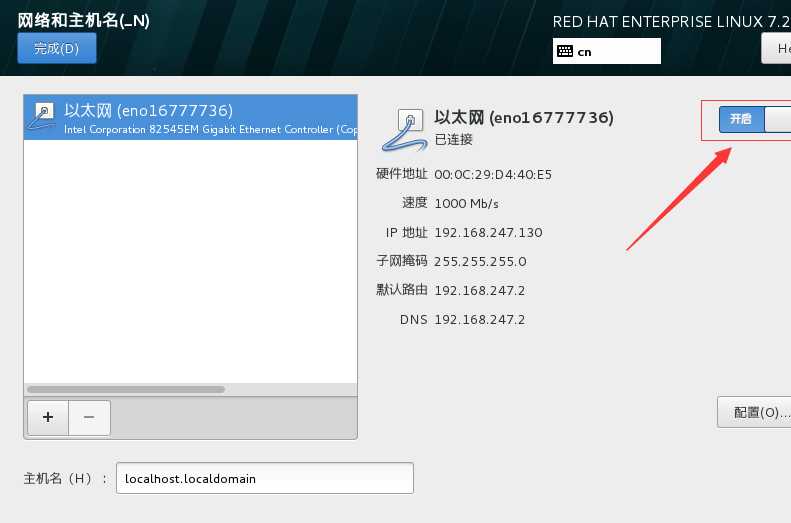
手动配置将 方法--选择手动 然后配置IP
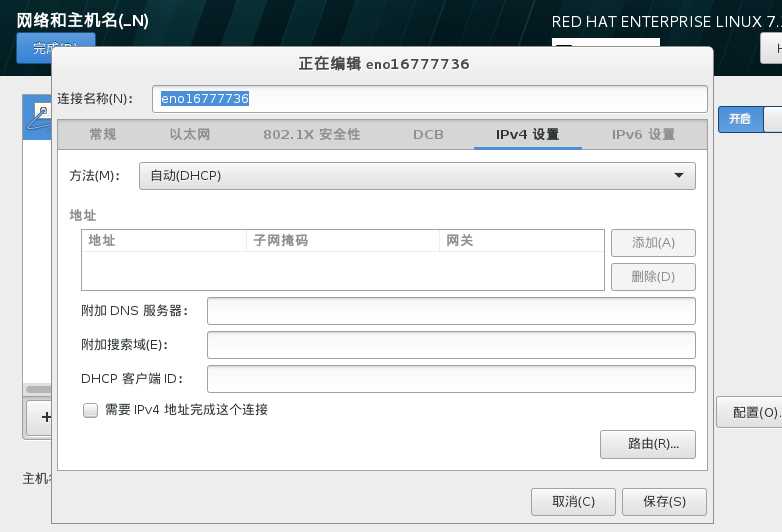
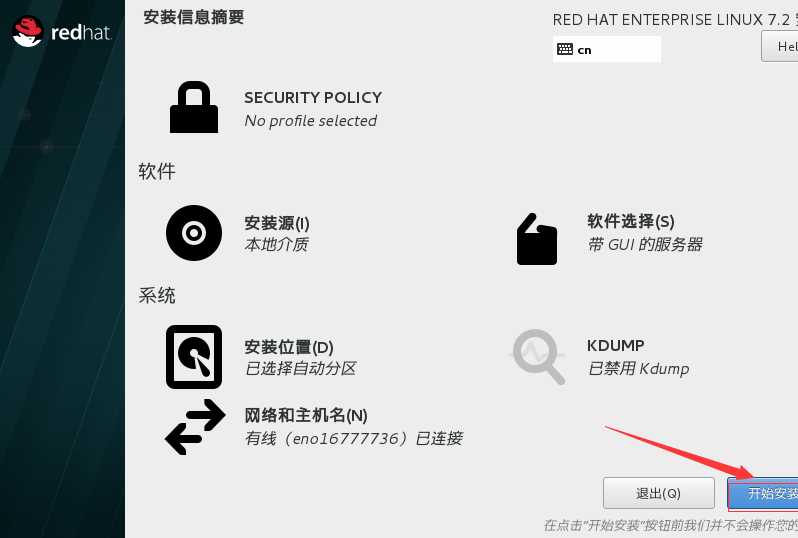
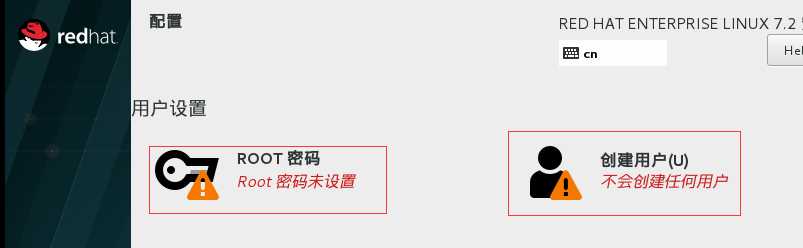
Root密码配置如果过于简单 单击两次完成进行确认(创建普通用户也是如此)
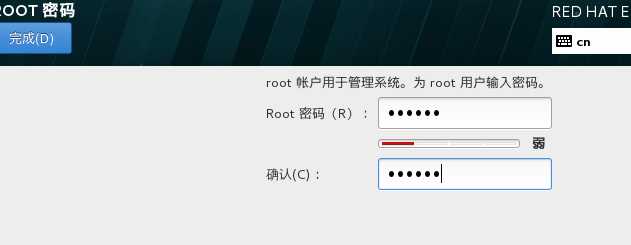
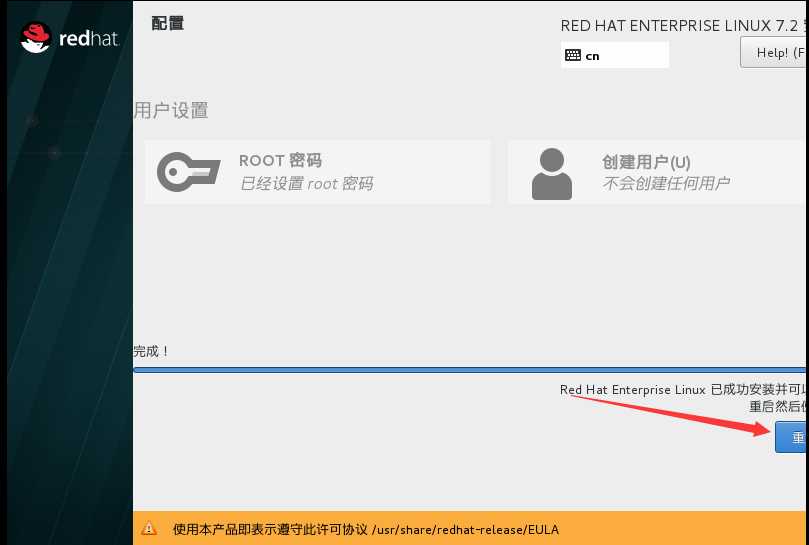

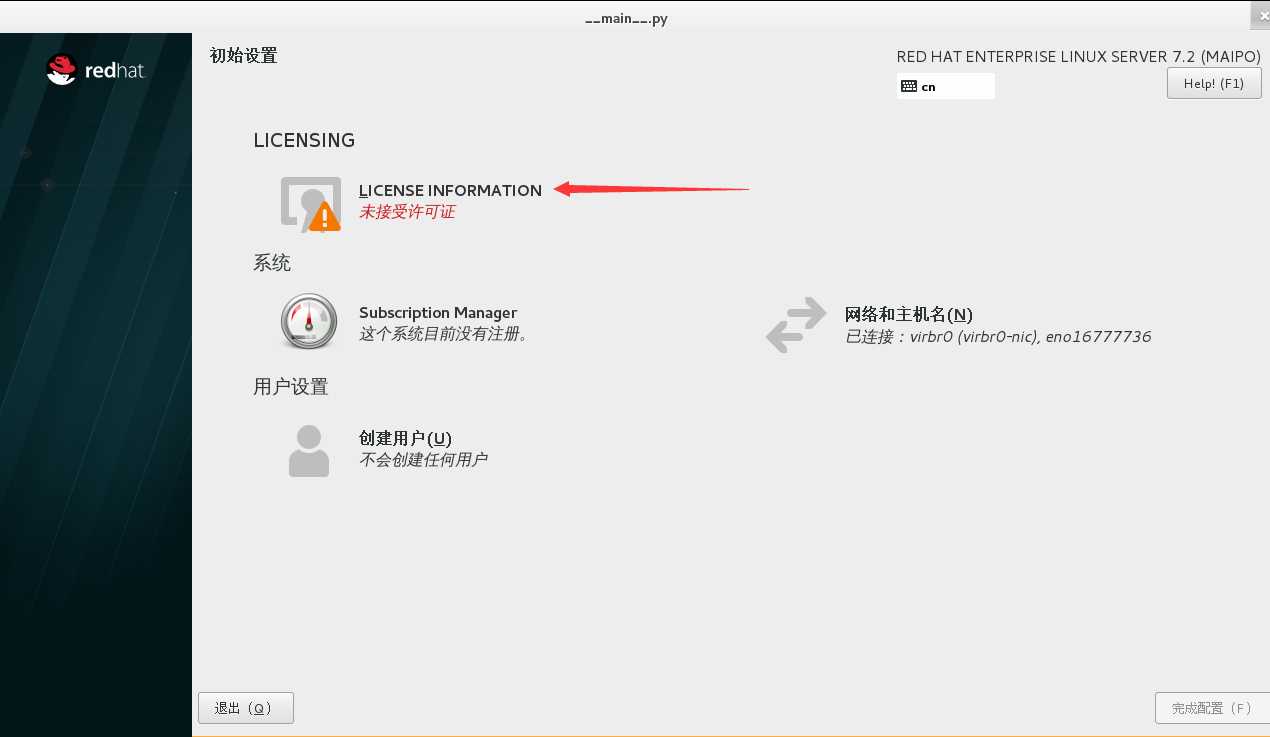
单击选择“我同意许可协议”---完成
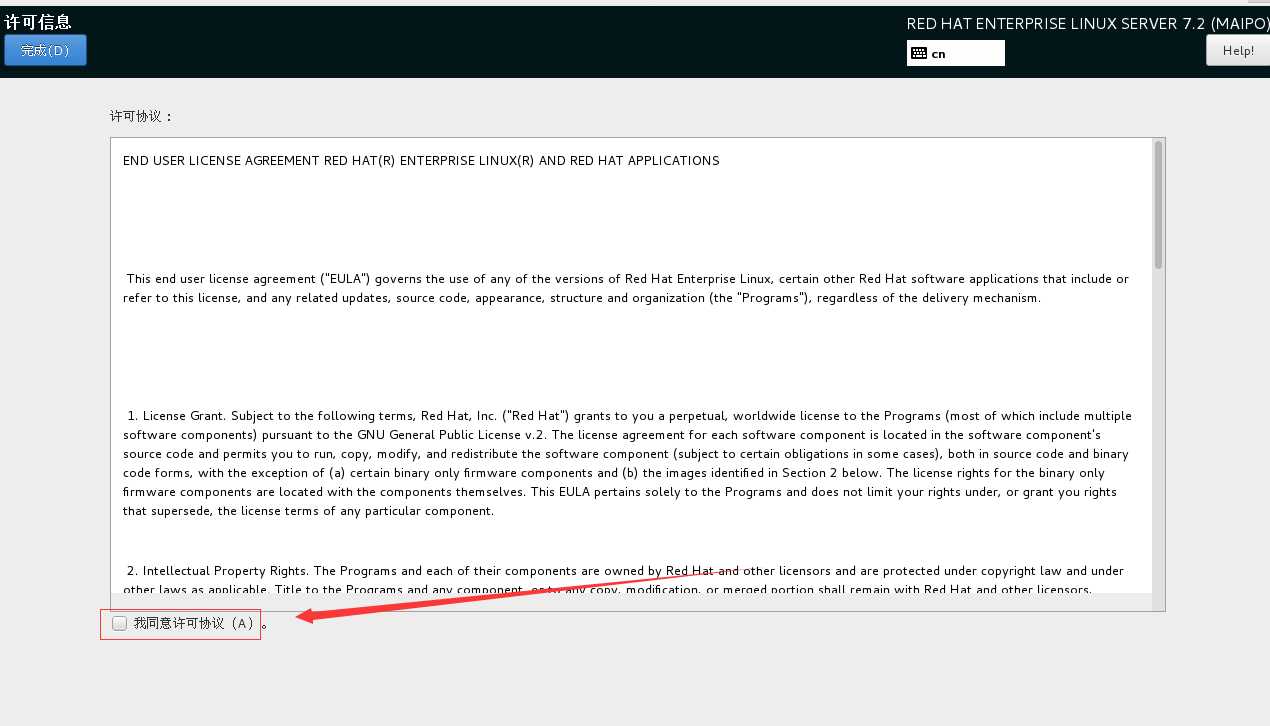
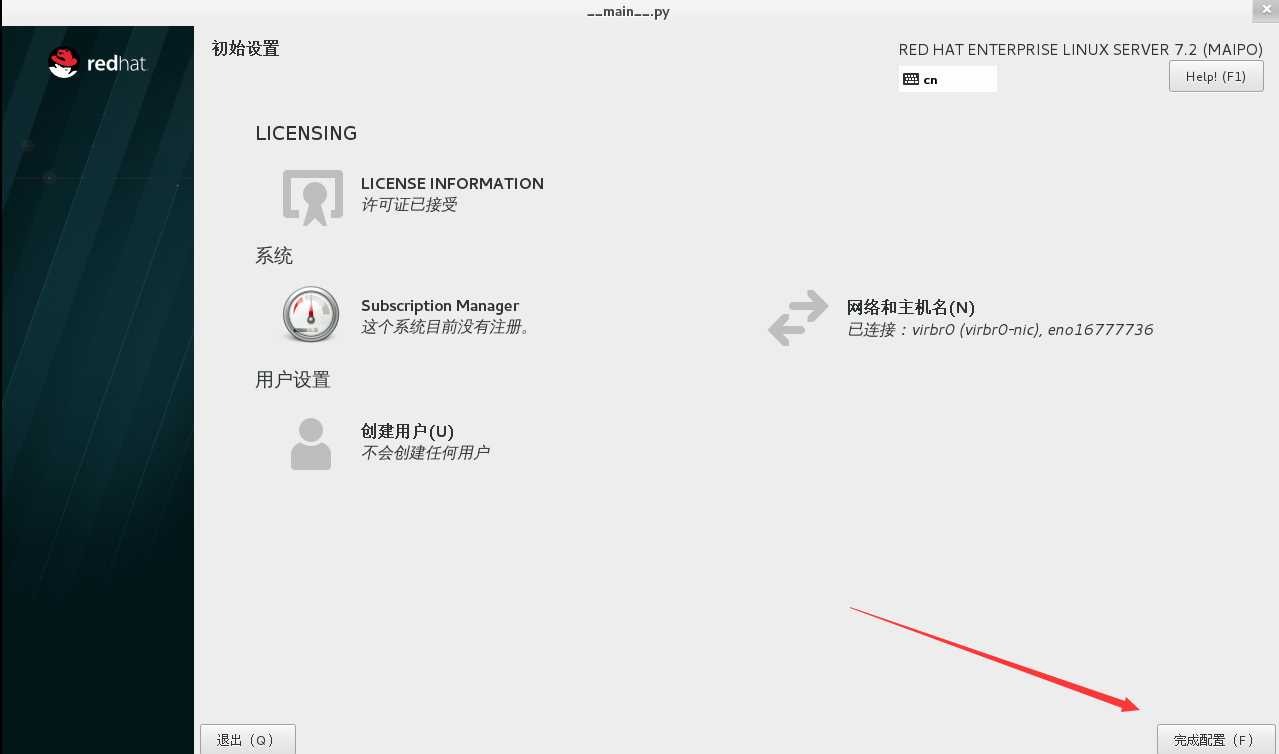
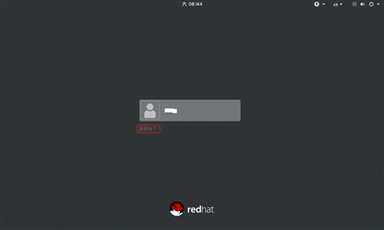
输入用户进行登陆
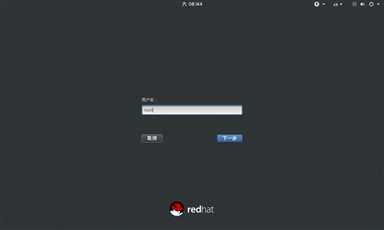
输入登录密码
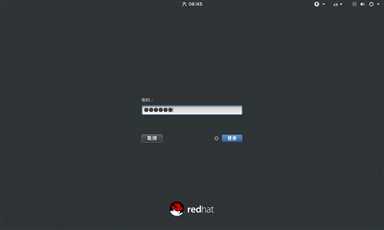
语言选择默认就可以--单击前进按钮
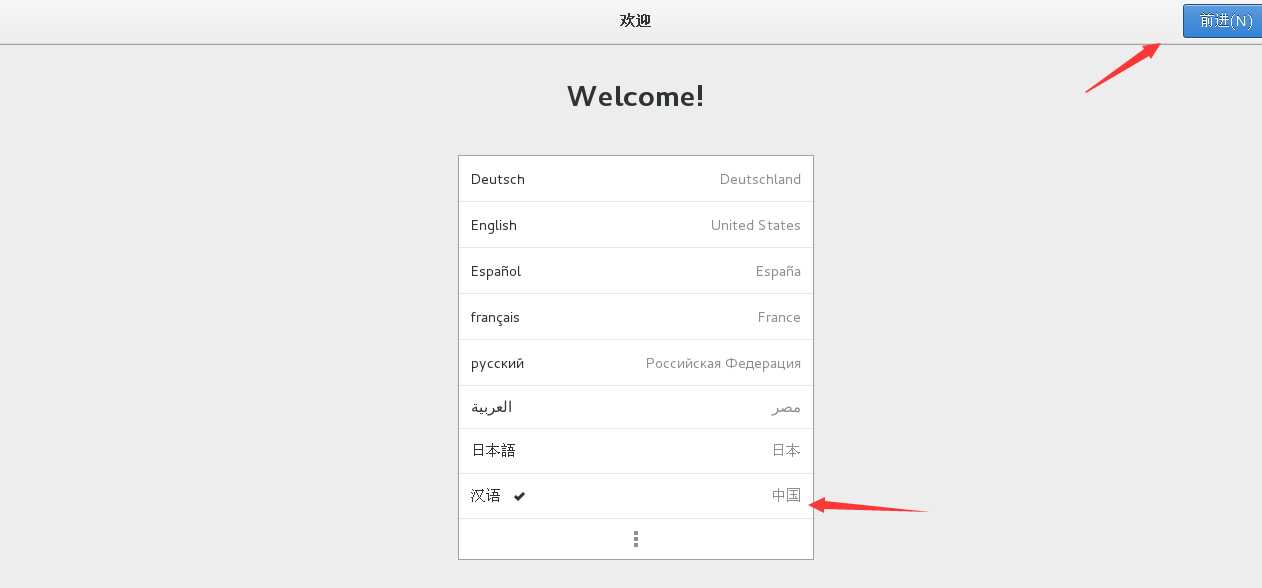
填写详细信息
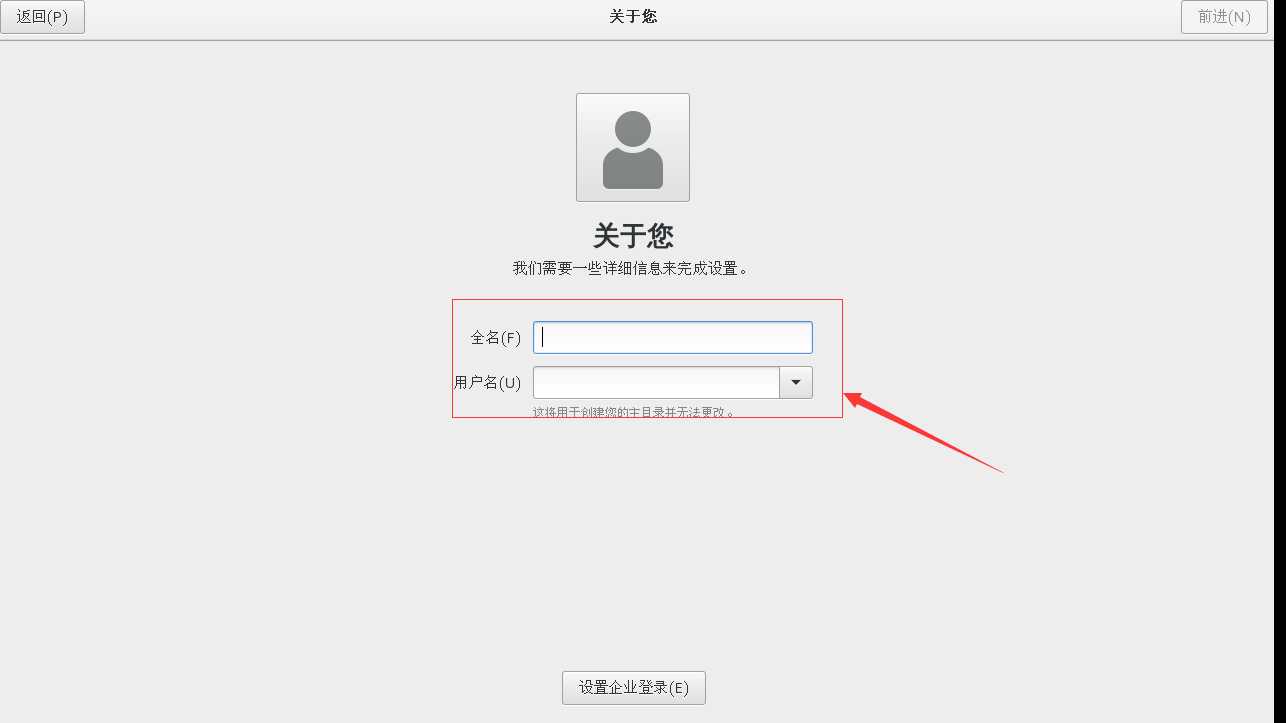
在线账号设置,如果有可以进行设置,没有直接跳过即可
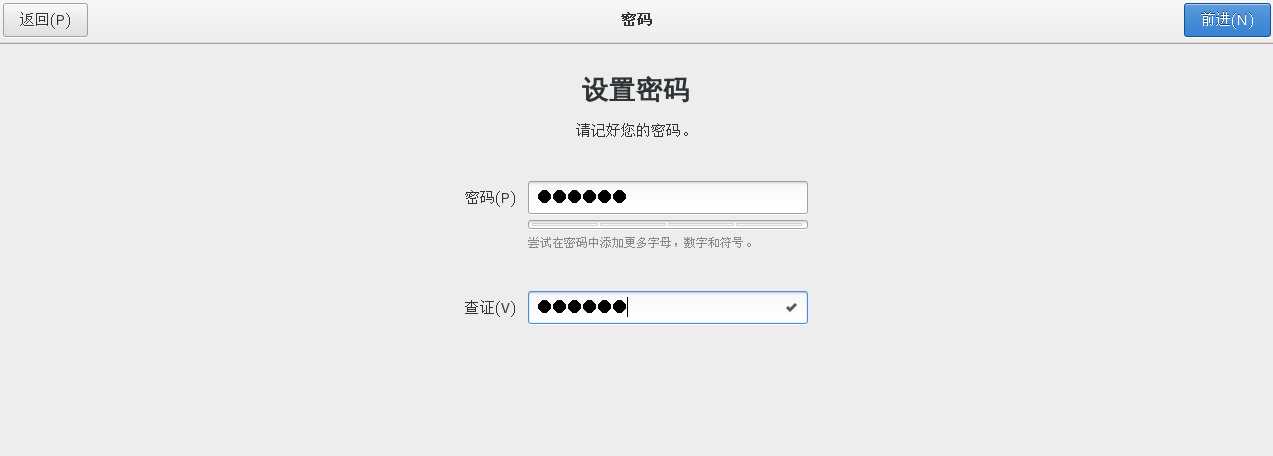
弹出使用界面,关闭即可
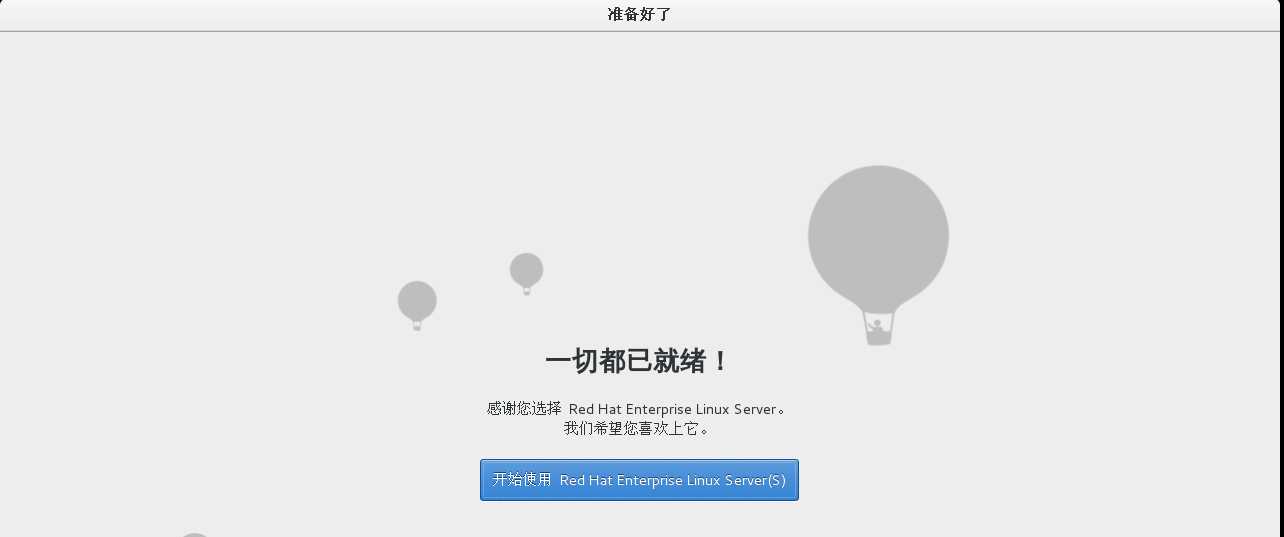
virbr0是一个虚拟的网络连接端口,默认为0号虚拟网络连接端口;
一般在通过虚拟机进行移植操作系统时,默认会以nat的网络地址转移,但是可以选择桥接或者是无网络连接也是可以的;
但是由于存在该虚拟网络接口会导致双机系统中的宿主机关机时,从机不会接管的现象。所以,将virbr0卸载掉会提高我们的工具效率;
具体方法如下:
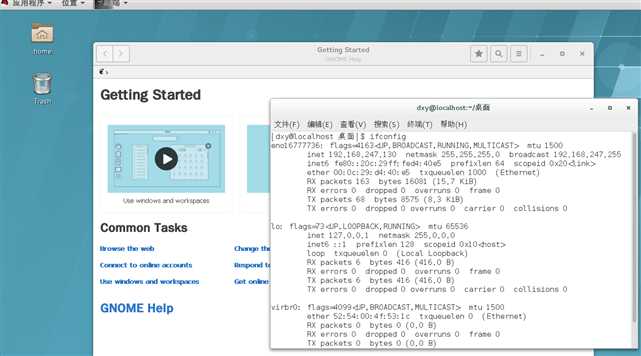
查看网络列表:

使用“virsh net-destroy default”删除

从配置文件中剔除

重启libvirtd服务

再次查看发现virbr0已经删除
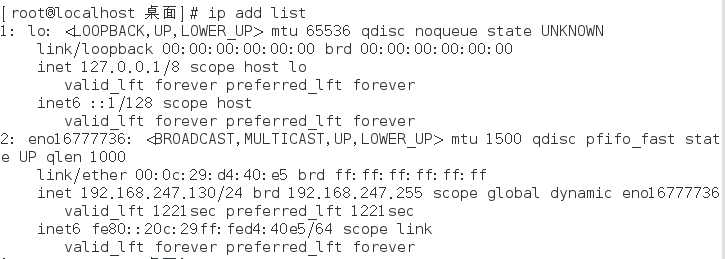
注:RHEL 7.2 安装时会自动配置VMware Tools,因此,安装完成后无需配置安装Vmware Tools

a.查看是否能够上网
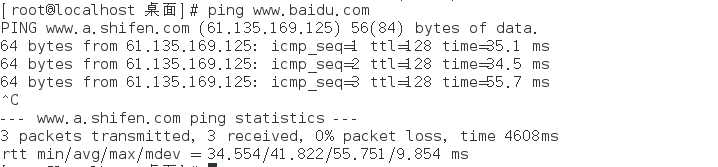
b.主机名查看与设置
修改完成后无需重启即可生效

c.关闭防火墙并设置为开机自动关闭
查看防火墙状态 [root@localhost~]# systemctl status firewalld
关闭防火墙并设置为开机自动关闭
[root@localhost 桌面]# systemctl stop firewalld
[root@localhost 桌面]# systemctl disable firewalld
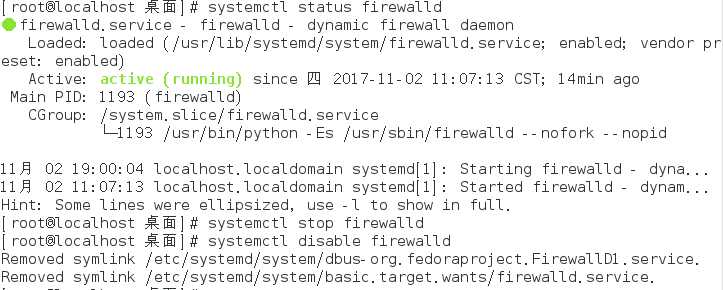
d.关闭selinux
获取selinux的状态
[root@localhost~]# getenforce
Enforcing
显示为enforcing说明没有关闭,显示为disabled为关闭状态
关闭selinux
[root@localhost~]# sed -i ‘s/SELINUX=enforcing/SELINX=disabled/‘/etc/selinux/config
修改之后重启才能生效
e.设置光盘开机自动挂载
先把现有挂载卸载,再进行挂载

先对yum源目录下的文件进行备份
[root@localhost 桌面]# mv /etc/yum.repos.d/redhat.repo /etc/yum.repos.d/redhat.repo.tml
然后创建本地yum源
[root@localhost 桌面]# cat > /etc/yum.repos.d/rhel7.repo <<EOF
>[base-rhel7]
>name=base-rhel7
>baseurl=file:///mnt
>enabled=1
>gpgcheck=0
>EOF
清空yum缓存 [root@localhost 桌面]# yum clean all
重新生成 [root@localhost 桌面]# yum list
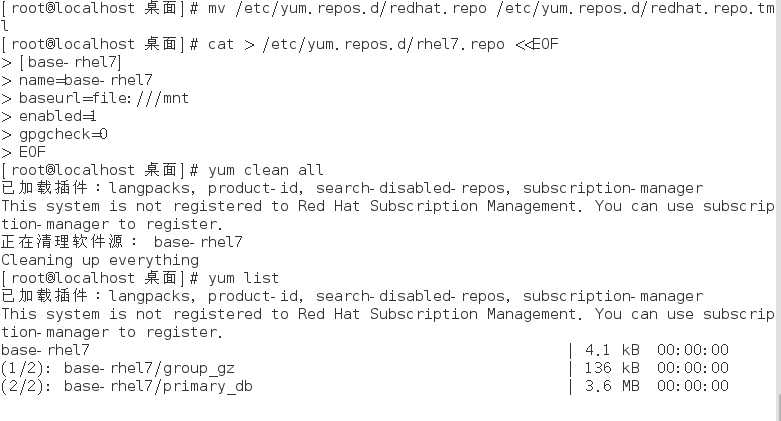
用yum install -y bind 安装测试
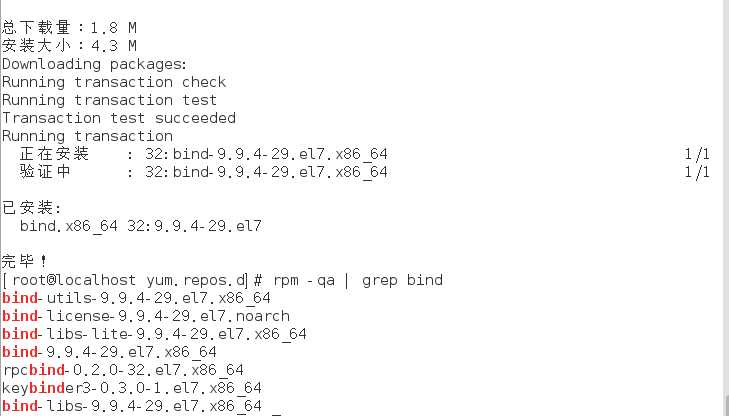
测试成功!
至此,rhel7.2的安装和基本实验环境配置完成,poweroff关机。
创建快照,保存实验环境,后期做实验时可以恢复快照
在VM12中安装 RedHat RHEL7.2 系统的详细步骤
标签:恢复 img conf 安装文件 生成 挂载 保存 security kdump
原文地址:http://www.cnblogs.com/Darius-D/p/Darius-D.html